0. 硬件准备
| 硬件 | 作用 |
|---|---|
| SATA 机械硬盘 2.5寸(3.5寸) | 播种用 |
| 移动硬盘盒 USB接口 2.5寸 (或对应3.5寸) | 转USB以便连接树莓派 |
| USB Micro-B 移动硬盘双头供电+数据线 | 给2.5寸移动硬盘供电,事实证明硬盘单独连树莓派并不能有效供电,若使用 3.5寸硬盘 ,购买移动硬盘盒时注意配备供电电源 |
树莓派直接连接校园网网线,不需登录校园网账号即可访问六维空间等ipv6站点下载资源,下文使用的树莓派软件源也支持ipv6下载。
如果不知道ip地址,可以先在树莓派存储卡内配置无线网卡连接电脑热点,在设置中查看树莓派在热点中的ip地址,使用putty登录树莓派,再用ifconfig命令查看校园网ip地址。
如何使用树莓派连接电脑无线网络热点并查看树莓派ip地址:https://blog.csdn.net/weixin_43529394/article/details/123267629
1. 硬盘准备
需将硬盘设置为一个分区,并且格式化为ext4格式,NTFS格式分区在树莓派系统中不能写入内容。格式化ext4可使用DiskGenius软件,详细参照网上教程。
2. 更新软件包
更换国内软件源:
树莓派 buster/stretch软件源修改 清华/北外/阿里源
(建议使用北外源,实测速度最快)
更新软件包:
sudo apt-get upadte
sudo apt-get upgrade
4. 安装配置 Transmission
安装:
sudo apt-get install transmission-daemon
配置:
用树莓派搭建BT下载服务器:
https://shumeipai.nxez.com/2013/09/08/raspberry-pi-bt-download-servers.html
主要配置项有:
| 配置项 | 解释 |
|---|---|
| rpc-username | 用户名 |
| rpc-password | 密码 |
| rpc-whitelist | ip访问白名单 (如允许所有ip访问,则值设置为空字符串即"") |
| download-dir | 下载目录 (这里可以先不改,后续在网页界面中更改) |
| rpc-port | Transmission网页端口号,如无特殊偏好,默认9091即可 |
3. 开机自动挂载设置
使用如下命令查看挂载项
mount
一般移动硬盘挂载项为 /dev/sda1,若有其他U盘设备连接,挂载项可能不是这个
使用如下命令创建想要挂载硬盘的文件夹,我挂载到了/home/pi/Hard下
mkdir /home/pi/Hard
使用如下命令打开自动挂载配置文件
vim /etc/fstab
插入新的一行:
/dev/sda1 /home/pi/Hard ext4 defaults 0 0
| 语句 | 解释 |
|---|---|
| /dev/sda1 | 要挂载的设备或伪文件系统 |
| /home/pi/Hard | 挂载点,此文件夹需要提前创建好 |
| ext4 | 文件系统类型 |
| defaults | 挂载选项 |
| 第一个0 | 转储频率:能否被dump备份命令作用:dump是一个用来作为备份的命令。0 代表不要做dump备份,1 代表要每天进行dump的操作,2 代表不定日期的进行dump操作 |
| 第一个0 | 自检次序:是否检验扇区:开机的过程中,系统默认会以fsck检验我们系统是否为完整(clean)。0 不要检验,1 最早检验(一般根目录会选择),2 第1级别检验完成之后进行检验 |
| 挂载的硬盘不需要做自建和转储,所以后两个直接选0即可,若修改为其他项,不插移动硬盘开机树莓派会进不去系统。 |
4.最后的配置
重启树莓派,检查移动硬盘是否挂载到了正确的位置,如不正确请检查上述挂载步骤。
使用如下命令查看树莓派的ip地址
ifconfig
在同一局域网下的其他电脑浏览器访问ip地址加端口号(默认9091),输入设置的用户名和密码,即可进入Transmission界面。Download to 修改下载位置,填入刚才配置好的挂载位置。其他选项可默认不动。
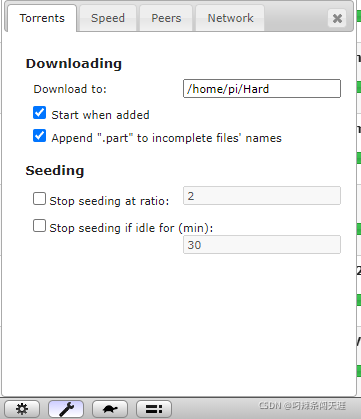
可尝试将pt站种子上传进行下载,若出现权限不足问题,可使用如下命令对移动硬盘提权
sudo chmod 777 -R /home/pi/Hard
若下载始终不开始,请检查ipv6环境配置。
上述配置适用于六维空间和蒲公英pt分享站的种子下载和做种。